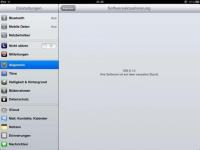VIDEO: Visa Google -historik
Google Chrome är efter Internet Explorer och Mozilla Firefox en av de mest framgångsrika webbläsarna och mycket populär bland fler och fler användare. Som med de andra webbläsarna kan du också komma åt tidslinje eller visa webbläsarhistoriken. Detta fungerar med bara några klick och när det väl är gjort kan det komma ihåg mycket snabbt och utföras igen utan krångel. Om du följer dessa instruktioner bör det inte längre vara ett problem för dig att visa historiken för Googles webbläsare i framtiden.
Visa Google Chrome -historiken
- Först, om du inte redan har gjort det, öppnar du Google Chrome -webbläsaren antingen på symbolen i startmenyn, i systemfältet eller genom att dubbelklicka på på skrivbordet klick. Ett Google Chrome -fönster öppnas.
- För att visa Google Chrome -historiken måste du först gå till inställningarna. Du kan öppna den genom att klicka på skiftnyckelsymbolen i det övre högra hörnet. Ett menyfält öppnas där du kan välja mellan olika underpunkter.
- När du har nått Google Chrome -menyn genom att välja skiftnyckelsymbolen klickar du på "Historik" och en ny flik öppnas där den aktuella webbläsarhistoriken, dvs historiken för din Google Chrome, visas kommer.
Öppna webbhistoriken snabbare
- Tangentkombinationen "Ctrl + H" är ett alternativ till att visa historiken. Genom att klicka på dessa öppnas historikfliken på några sekunder.
- "H" står för historia, det engelska ordet för historia eller kurs. Du kan återgå till den här sidan genom att klicka på en länk på tidslinjen.
Visa webbläsarhistorik - så fungerar det
Du vill veta när du tittade på vilken webbplats eller om ...